将多个文档中的批注和修订合并至一个文档中
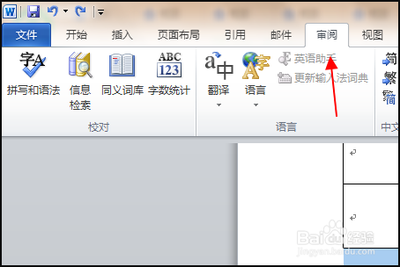
将多个文档中的批注和修订合并至一个文档中
合并多个Word文档中的批注和修订是一个常见的需求,特别是在团队合作的环境中。以下是详细的步骤:
1. 打开需要编辑的Word文档
首先,你需要打开那个需要编辑的Word文档。这个文档将成为合并后的主文档,所有的批注和修订都将被合并到这个文档中。
2. 点击“审阅”选项卡
在Word文档的主菜单栏中,找到并点击“审阅”选项卡。这将打开一系列与文档修订和批注相关的工具和功能。
3. 选择“比较”功能
在“审阅”选项卡下,你会看到一个名为“比较”的功能。点击它后面的倒三角形,选择“合并”选项。这将启动合并过程。
4. 选择“原文档”
在弹出的窗口中,你需要选择“原文档”。这通常是那个你想要保留其格式和布局的原始文档。点击后面的文件夹图标,浏览并选择你的原始文档。
5. 选择“修订的文档”
接下来,你需要选择“修订的文档”。这是包含其他审阅者批注和修订的文档。同样,点击后面的文件夹图标,浏览并选择你的修订文档。
6. 确认合并
选择好你的文档后,点击“确定”按钮。Word将会开始合并过程,将修订文档中的批注和修订应用到原始文档中。
7. 处理格式冲突
在合并过程中,你可能会遇到格式冲突的情况。在这种情况下,Word会提示你选择是保留原始文档的格式还是使用修订文档的格式。根据你的需要做出选择。
8. 完成合并
一旦合并过程完成,你就得到了一个包含了所有审阅者批注和修订的单一文档。你可以检查这个文档,确保所有的更改都被正确地应用了。
以上步骤适用于Microsoft Office Word软件。如果你使用的是其他文档处理软件,如WPS或其他第三方工具,操作步骤可能会有所不同。
本篇文章所含信息均从网络公开资源搜集整理,旨在为读者提供参考。尽管我们在编辑过程中力求信息的准确性和完整性,但无法对所有内容的时效性、真实性及全面性做出绝对保证。读者在阅读和使用这些信息时,应自行评估其适用性,并承担可能由此产生的风险。本网站/作者不对因信息使用不当或误解而造成的任何损失或损害承担责任。
